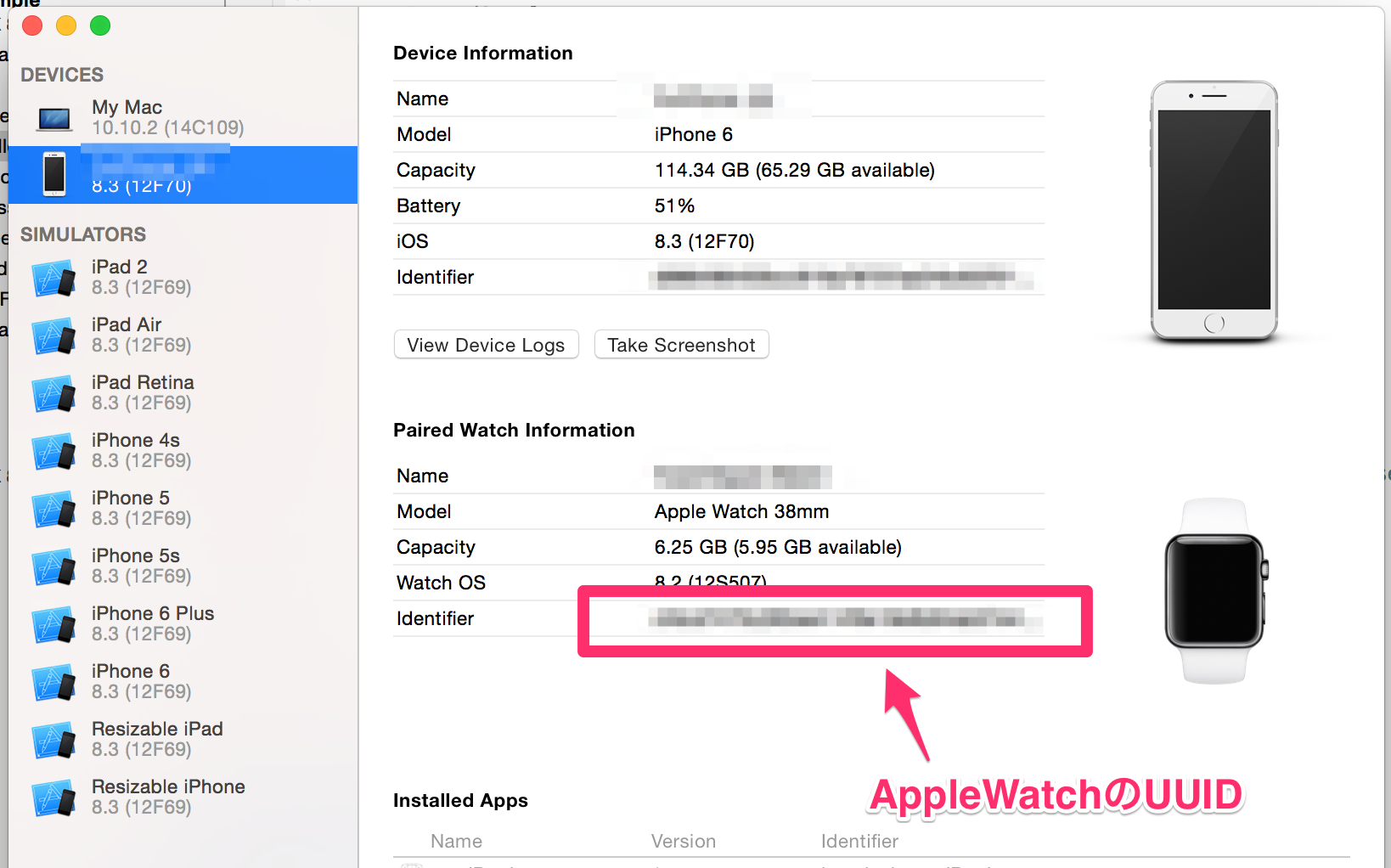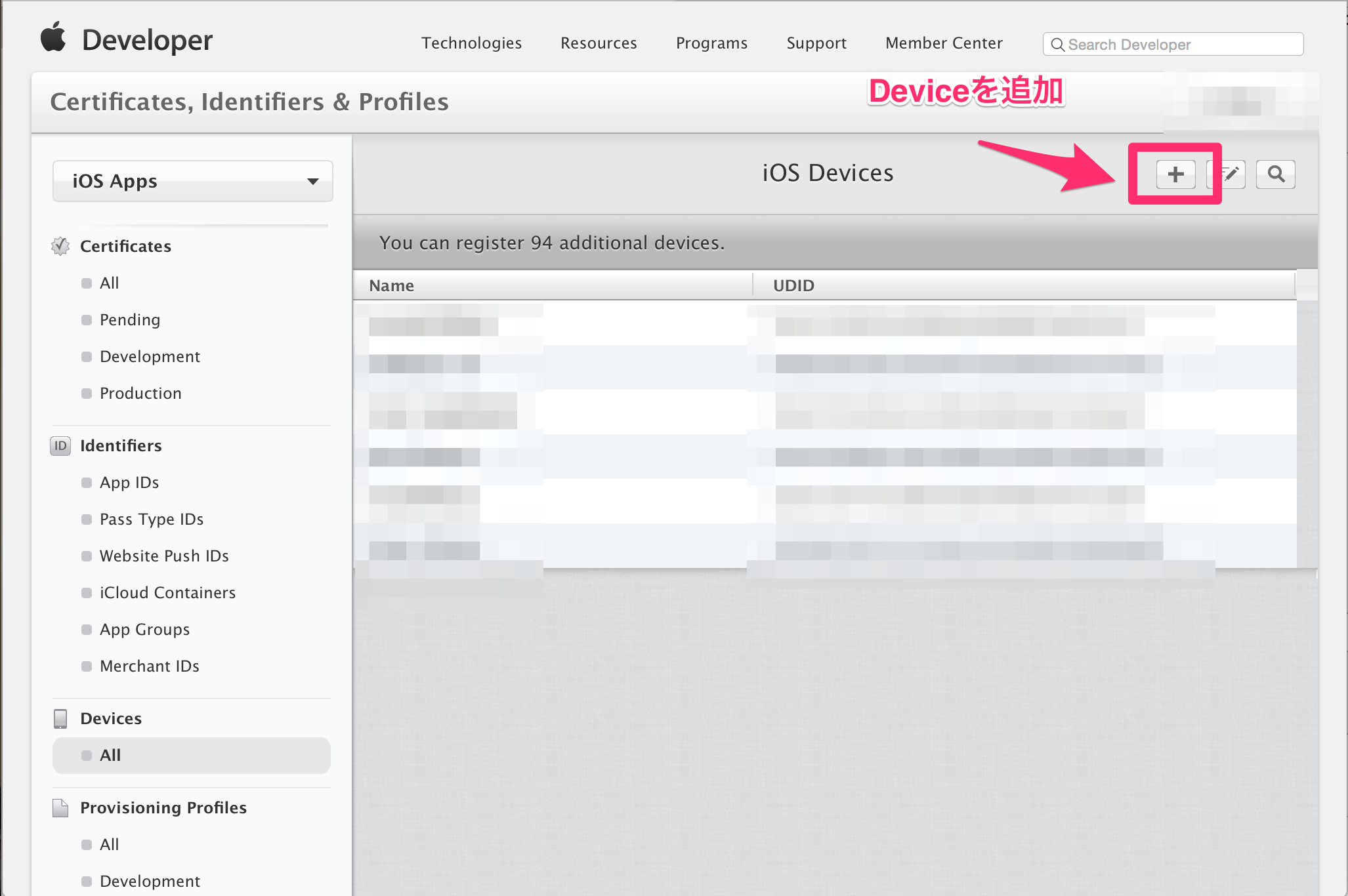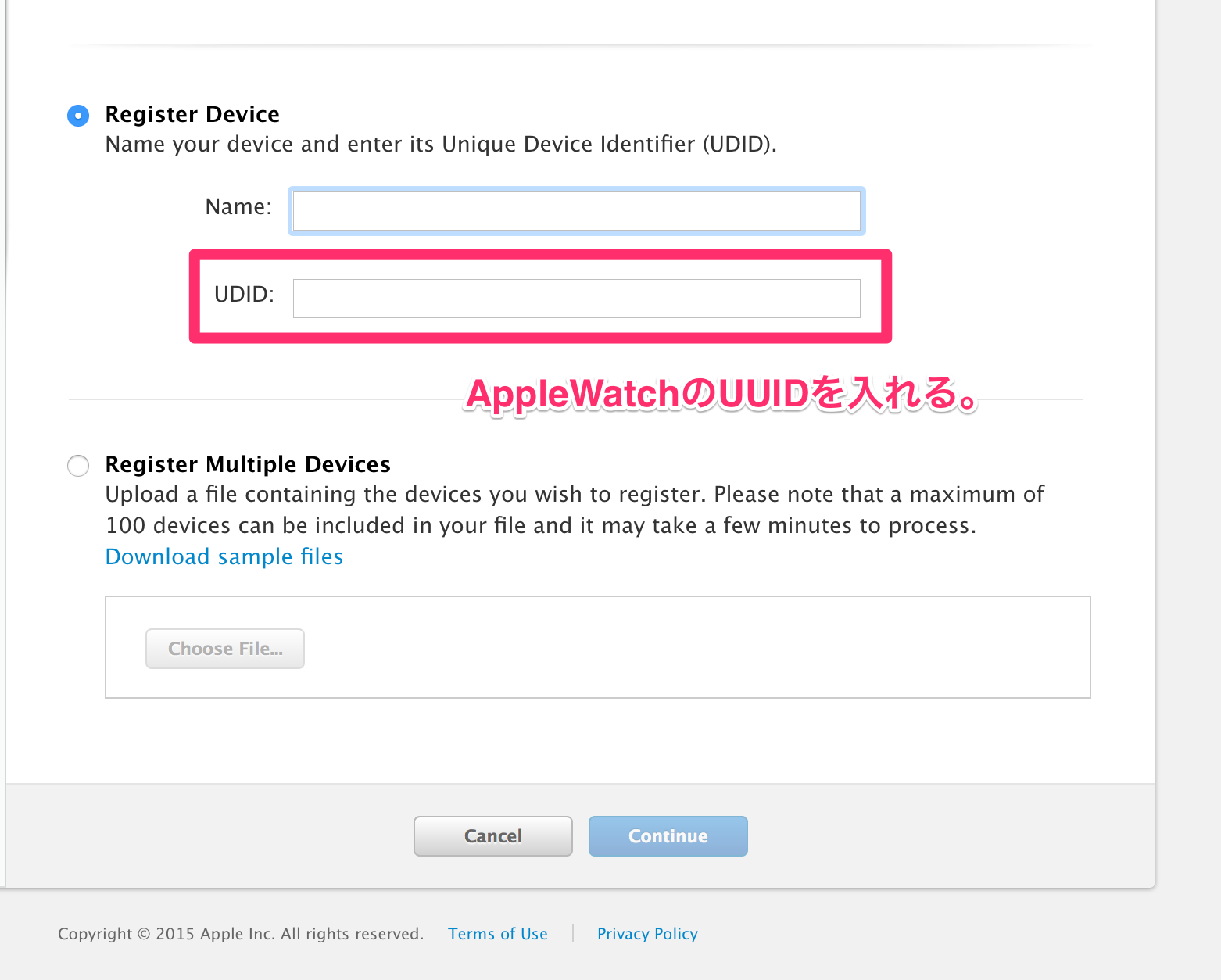AppleWatchを買ったので、早速アプリを開発しようと思います。
アプリを実機で動かすためには
Apple Developerへの実機登録が必要です。
今回はその手順をまとめます。
※iPhoneとのペアリング済みを前提とします。
環境
Xcode6.3
実機登録
①AppleWatchのUUIDを確認
- まずAppleWatchとペアリングしたiPhoneをMacに繋ぎます。
- Xcodeを開いて[Window]->[Devices]から繋いだiPhoneを選択します。
- 下記の画面が出てくるの矢印で示しているAppleWatchのUUIDをコピーします。
②Apple DeveloperへUUIDを登録
上でコピーしたAppleWatchのUUIDをApple Developerへ登録します。
ここからはiPhoneの実機登録と同様です。
- Apple Developerサイトへアクセス。
- [Certificates, Identifiers & Profiles]->[Devices]を開くと下記画面が現れるので、右上の「+」を押す。
- NameとさきほどコピーしたAppleWatchのUUIDを下記画像部分「UUID」に入力して「Continue」
これで実機登録は完了です。